Last Updated on 2023-12-08 by Evelyn Teh
最近面對著benchmark的Email名單超過免費發送信件的額度,所以再煩惱要更換電郵行銷供應商。納入考慮的有converkit和mailerlite,最後選擇的是maileilite。我不得不說,用過mailerlite之後,發現之前的benchmark很爛,介面不好用,用了幾次還是無法上手,對新手很不友善。Mailerlite的免費版功能真的是讓我感到很驚訝,實在太好用了。本篇文章主要是手把手mailerlite教學。 2024年2月Mailerlite Classic(舊版本)將暫停免費服務,如果你想繼續使用舊版本,需要付費; 或者轉移到新版本,繼續免費使用mailerlite的服務,如果你想轉移到新版本,可以參考以下文章。
延伸閱讀 : Mailerlite 舊版轉新版教學全攻略
主要內容包括:
- 推薦mailerlite的原因
- 為甚麼電郵行銷Email marketing這麼重要
- 註冊帳戶
- 開戶失敗怎麼辦
- 導入你的Email list
- 發送信件
- 製作訂閱表單
接下來,馬上為你解答你的疑惑,為甚麼我最後沒選擇converkit。
最主要的原因是,converkit的免費版方案,沒有提供自動化行銷的工具,需要另外付費。基於經濟上的考量,所以選擇了Mailerlite免費方案(2023/7/10漲價,以訂閱者500人計算,免費方案維持不變)。說真的選擇之後,一點也不後悔,使用上真的很容易上手,做出來的成品感覺也很專業👍,太開心。
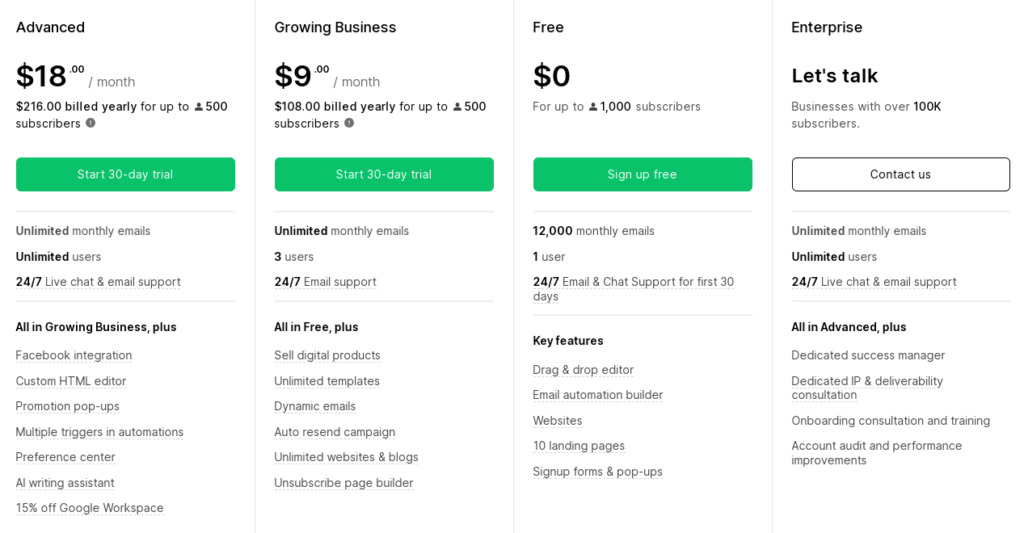
迫不及待,推薦給為選擇電郵行銷供應商而煩惱的你。如果你還想知道我推薦Mailerlite的其他原因,請往下看。👇
個人成長 6個必備ChatGPT擴充和2個生產力工具,讓你提升工作效率百倍 Udemy評價好嗎?6步驟教你找到適合自己的課程(一堂課只要300+台幣) 建立被動收入的線上付費影音課程推薦(比大學課程更實用) Brand your life個人品牌課程評價 10大Udemy課程和聯盟行銷課程推薦(內含聯盟行銷大師班的替代課程) blog賺錢 Mailerlite 舊版轉新版教學全攻略 Mailerlite教學(手把手圖文註冊教學),告訴你不選擇Convertkit的原因 英文學習 兒童線上英文好嗎?超詳細兒童線上英文課程統整比較表 線上學英文好嗎?超詳細15家線上英文對話課程統整比較表 1對1線上英文家教Engoo評價(附課程折扣優惠)
你想投資美股ETF,卻不知去哪找適合自己的ETF嗎?(超過百人下載)
![]() 三大美股ETF超實用網站介紹
三大美股ETF超實用網站介紹
![]() 手把手帶你找尋適合自己的ETF
手把手帶你找尋適合自己的ETF
![]() 全中文圖解
全中文圖解
即使你不精通英文這是我4年來實際使用網站的經驗,分享介紹給你~對於建立自動化投資組合很有幫助,讓我只需花少量時間,也能獲得很大的投資效益~
內容目錄
我喜歡並推薦 MailerLite 的幾個原因
- 1,000 以內的訂閱者完全免費,每月可以發送12,000萬封信。
- 大多數功能已包含在永久免費計劃中,包括漂亮的登錄頁面模板和自動化行銷,直觀的拖曳介面,實在是很方便。
- 可以按組、註冊日期、地區等來過濾訂閱者,我的信件有時比較限制於某個地區,我就可以客製過濾,寄給特定地區的人。
- 易於理解的報告,一目了然,不複雜的分析報告。
- 24/7 客服,測試過,回答速度很快,也真的能夠幫我解決問題,讚。
雖然如此,Mailerlite最大的缺點是全英文,包括客服,都只提供英文的喔!
Mailerlite的特色
- 視覺化的拖曳式編輯器
- 自動化觸發信件功能
- 多種模板
- 嵌入影片於電子報
- 嵌入照片於電子報
- 嵌入問卷於電子報
- A/B測試
- landing page
- 自動重新發信
- RSS廣告活動
為什麼電郵行銷(Email Marketing)如此重要?
你可能會覺得為甚麼要做電郵行銷,又或許是你在課程中老師教你要用,你就跟著用了,但卻沒有真正想過電郵行銷有多大的效果。以下告訴你電郵行銷重要的原因。
- 你收集的名單就是你的。試想想如果你是利用SEO來導入流量,可是Google三不五時就改變演算法,你的文章流量就會受到影響,觸及到的受眾也會受影響。FB或是IG,三不五時就教你打廣告,他們的營利來自廣告,所以在這樣的社群平台獲得流量,也很不容易。重點是他們也是會不時改變算法。但是,當有人允許你寄送電子郵件給他們時,你就有了一種不依賴任何第三方的方式來和你的受眾保持聯繫。
- 建立信任的最簡單方法。試想想,你在 Instagram 上有百萬粉絲,每月有無數的頁面瀏覽量,但只是一個數字,你是無法與數字建立關係。
- 電子郵件是最經濟實惠的營銷選擇。向您的電子郵件訂閱者銷售產品成本不高,其成本僅為使用 Facebook 廣告或 AdSense 廣告的一小部分。
- 電郵清單就是錢。電子郵件是推廣您自己的產品和附屬產品的最佳方式。因為老實說,你願意從陌生人還是你認識、信任和欽佩的人購買產品、服務或課程呢?信任幾乎是帶來更多的收入和銷售額原因。
註冊前準備
①你的網站
②你的網域信箱帳號
網域信箱是什麼?舉例:我的網域是fenshares,你會發現我的email是info@fenshares.com,這就是網域信箱了,後面是fenshares.com。
其他像是:
xxxx@gmail.com
xxxx@yahoo.com.tw
xxxx@hotmail.com
這些都不是網域信箱,只有 xxxx@你的網域這樣子格式的信箱才是。除了是確認你是這個網域的所有者外,還有兩個目的是你的網站看起來更專業,且可以和個人信箱做區分。
Mailerlite規定要提供網域信箱,作為網域擁有者的證明,如果沒有怎麼辦呢?
- 註冊時驗證步驟填寫你沒有網站(開戶步驟會詳細解說)
- 申請免費的網域信箱-Migadu
- 申請收費的網域信箱-Google workspace(原G suite)
採用第一種方法,雖然可以註冊成功,但有限制,部分免費功能無法操作,如無法自動化觸發信件。
方法二是在Migadu申請免費的網域信箱,但有容量限制(1GB )。Migadu每天可以無限次數的收信,但每天 只有10 封的寄信限制,所以如果是為了接案是足夠用,但如果是要寄送電子報,可能就不符使用了。
方法三最省事,但要付費,就是在 Google workspace(原G suite) 申請一個網域信箱。目前最便宜的方案為每月 $5.40 USD(約160台幣)。
Mailerlite註冊帳戶
step 1
進入首頁,點擊「Sign up」,輸入網站名稱、電子郵件及密碼(至少一個大小寫、數字,總共8字元)
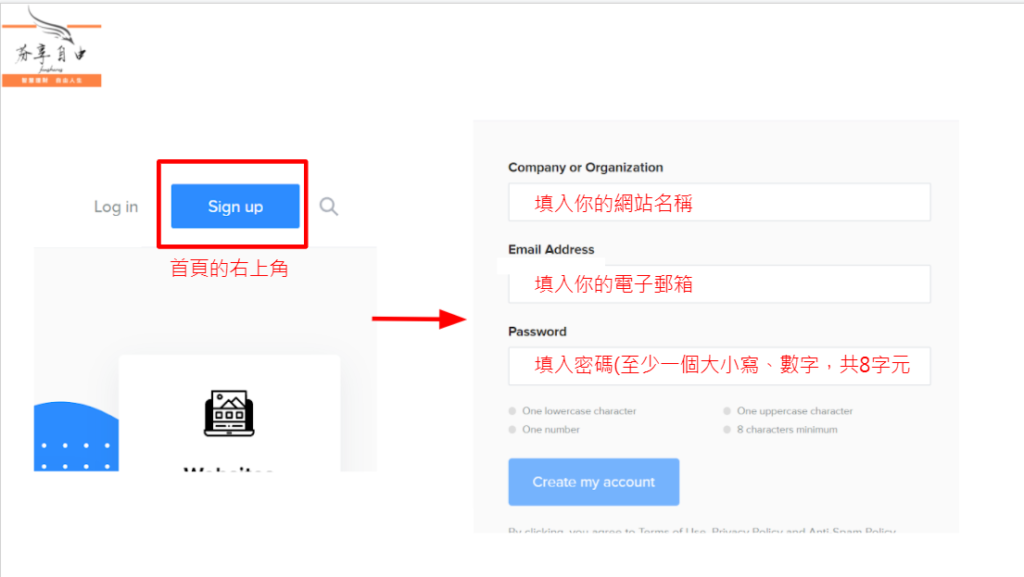
step 2
填寫你的資料,全部以英文填寫。Company/organization name是公司名字的意思,填寫你的網站名稱即可。
中文地址英文翻譯,請點擊中華郵政全球資訊網-查詢專區- 中文地址英譯。
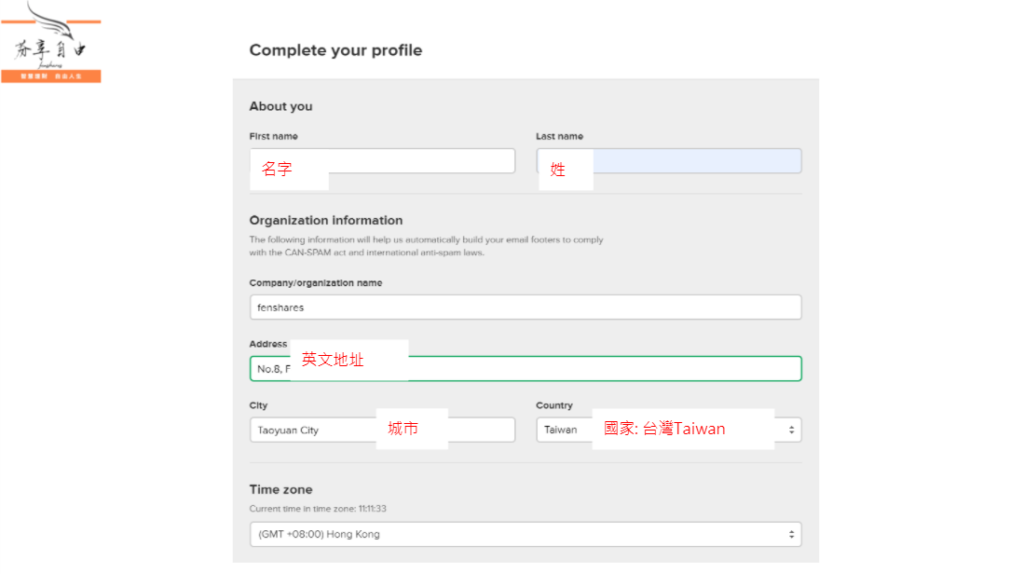
step 3
以下資料可以直接按照下方填寫。除了最後一部分,因為我被退件,寫得不夠詳細。請不要提到「聯盟行銷」,否則可能會申請不過。
What content do you plan to send yo your subscribers or add to landing pages and website? 意思是你計劃向你的訂閱者發送什麼內容或添加甚麼內容到登錄頁面和網站?
你可以參考以下範本(以下是參考網路其他人的範本再加以修改)。
I have a website which is talking about online marketing learning. I use content writing to provide readers value. I plan to use Mailerlite to collect my readers’ email. I can do email marketing and inform them weekly when I have a new article.
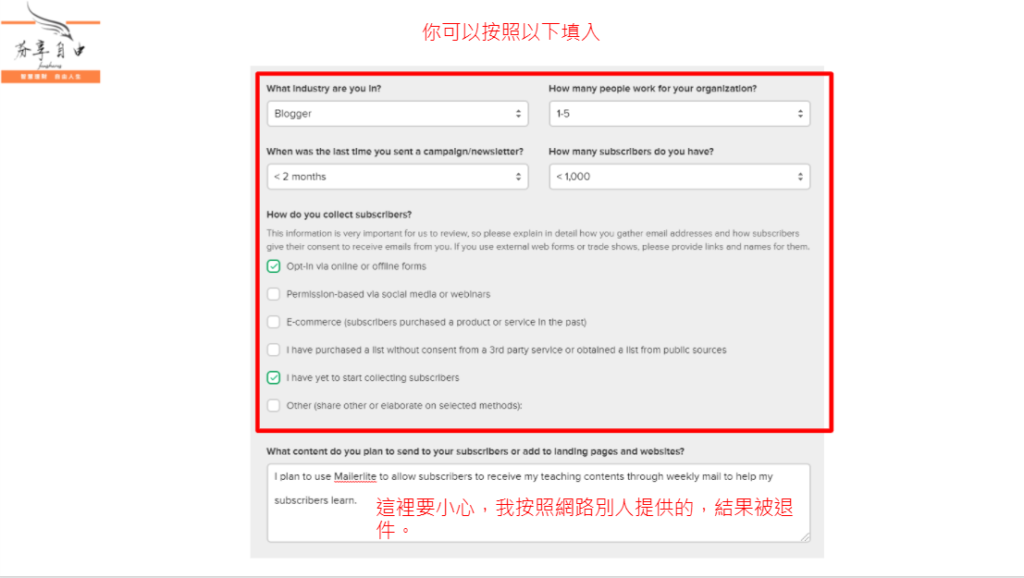
step 4
以下資料可以按照個人情況填寫,圖中的問題旁邊是翻譯。記得最下方要打勾。
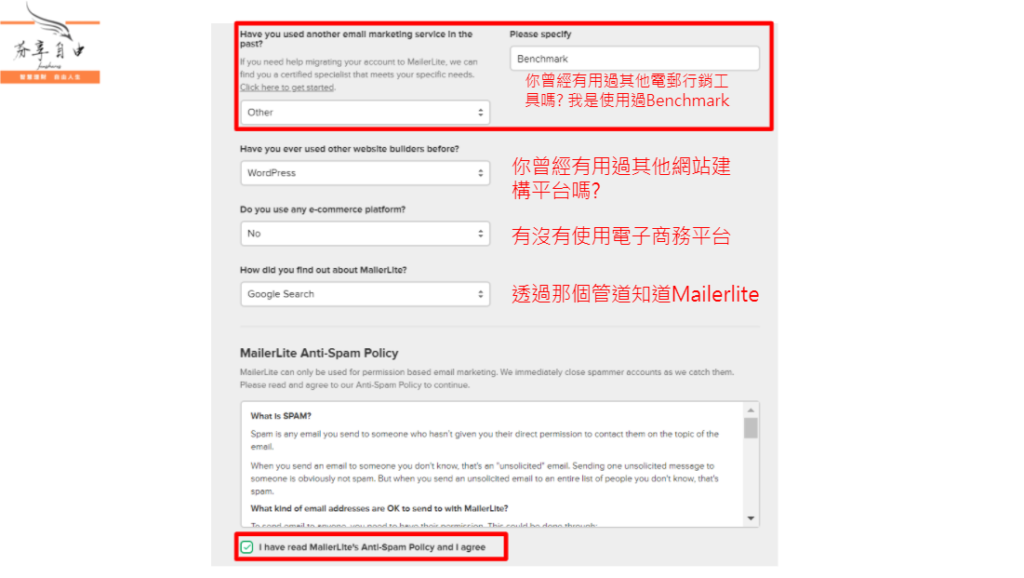
step 5
點選Request Approval請求批准。
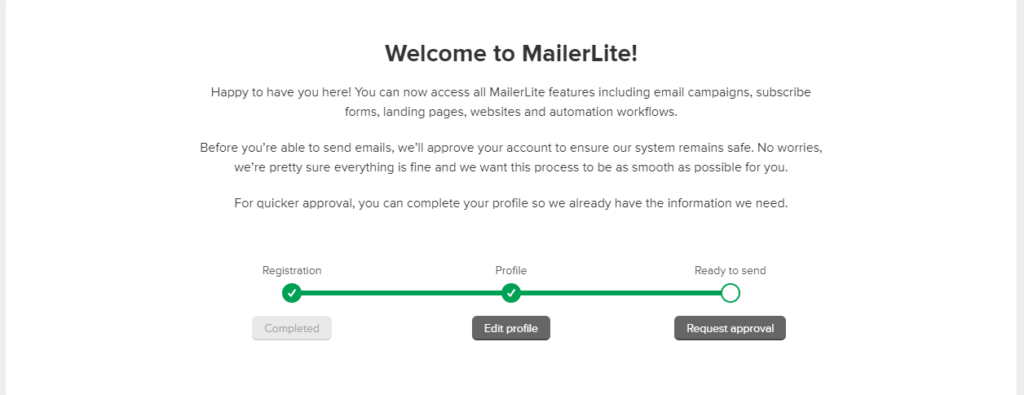
step 6
輸入你的網站網址及網域信箱,只能網域信箱,不能gmail還是hotmail。
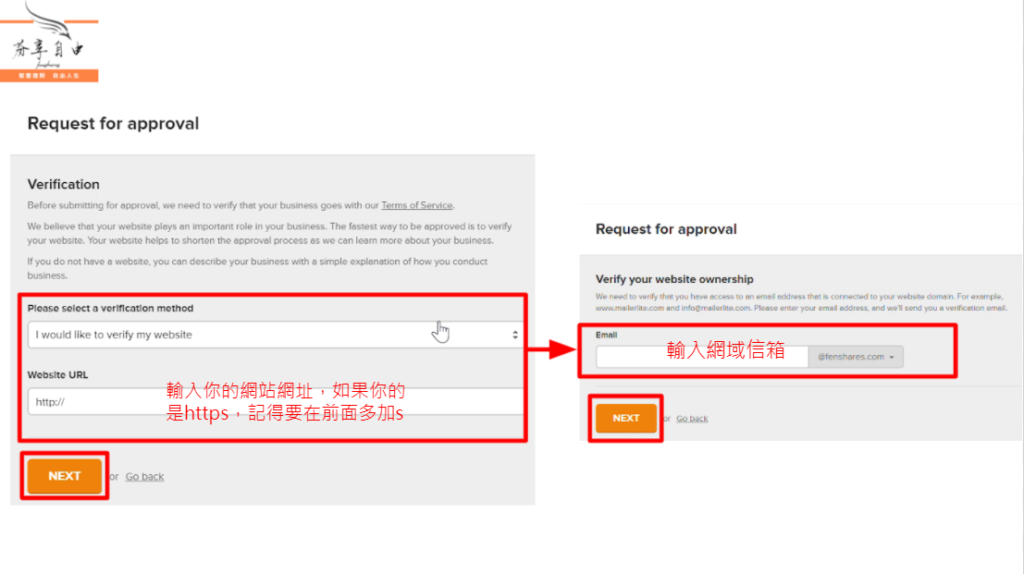
如果你沒有網域信箱,這步驟可以先填上「 I don’t have my own website 」,再填入你的社群網址,並寫你沒有網站的原因。又或者你可以先申請一個網域信箱。Migadu和Google workspace(原G suite)皆可以申請網域信箱,想了解更多,點擊這裡查看。
step 7
到你的電子信箱收信並按確認。回到mailerlite畫面,你會看到Ready to send的下方顯示waiting to approval等待批准。審核還蠻快的,10幾分鐘吧,不一定,有些人可能隔天,可以到你的Email查看。
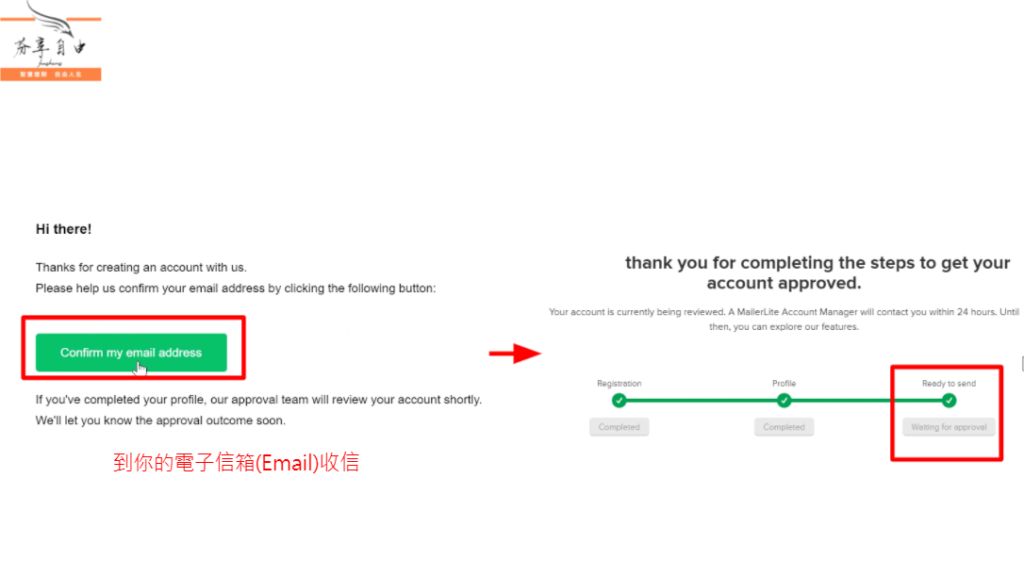
Mailerlite註冊失敗怎麼辦
step 1
我收到信,告知審核不通過,商業說明不足,我又再參考網路其他人的寫法,用同一封信回信即可。你可以按照我下方的方式重新填寫再寄送一次。
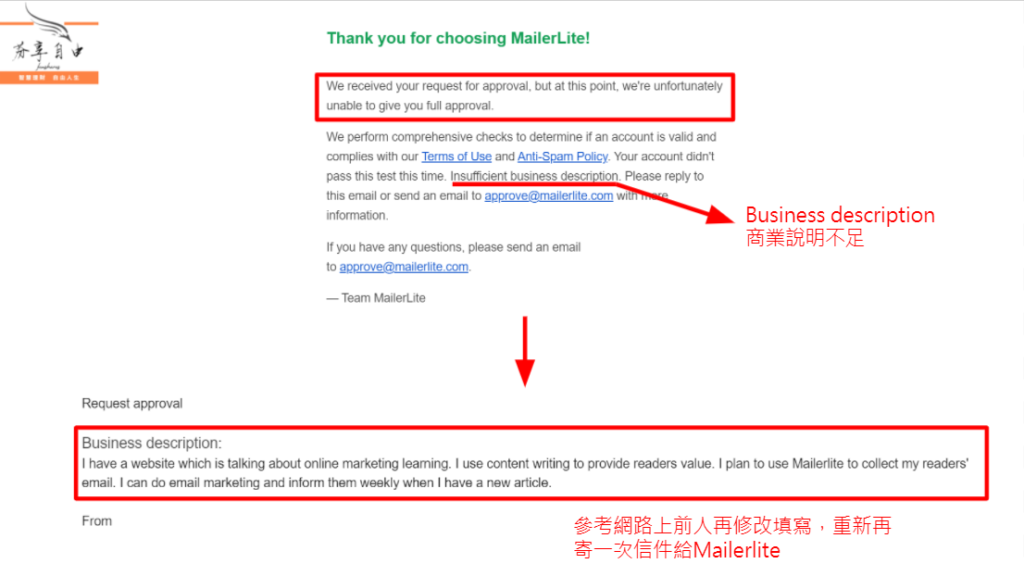
參考部落客HOLA KEVIN
step 2
終於核准了,但是只開放100人,如果要升級到1000人,mailerlite信中是請我發送信件給100人,再從點擊率來覺得要不要開放1000人給我。😞也太麻煩了吧! 只能換個想法,這樣龜毛的廠商,應該有它過人之處吧! 呵呵! 事實證明用了mailerlite過後,我真的沒有後悔,真的是太好用了!!!👏
我真的寄送給訂閱者100人,等到一天後,再透過Email告知已完成100人的寄送,請求批准升級。
后來,我也成功升級到了1000人。信箱如果其他新手沒有像我這樣,本來就有名單再手上,可能就要等到收集到100人,才可以提出升級吧!
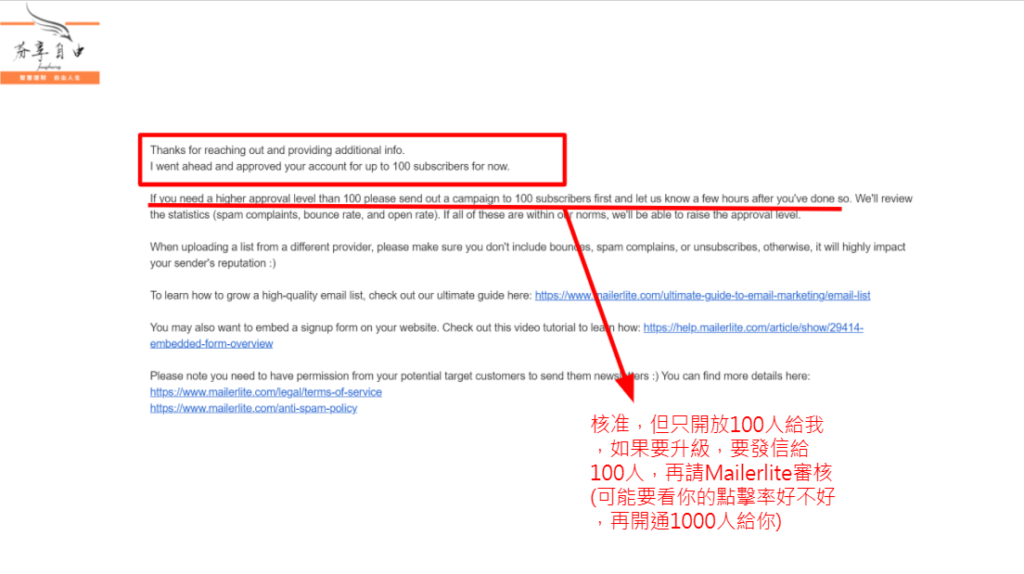
看到這裡,如果你覺得Mailerlite的申請好麻煩,🎉好消息🎉,本站有提供開立Mailerlite帳戶的服務,服務項目從註冊帳戶到DNS驗證。
Mailerlite DNS網域名稱驗證
Mailerlite DNS驗證步驟很重要,如果沒有驗證的話,據說就無法正常發信發,只能讓讀者訂閱電子報。但實際有人是可以發送信,但無法自動化,要手動這樣。
step 1
Mailerlite主頁的右邊的箭頭–>選擇Domain。
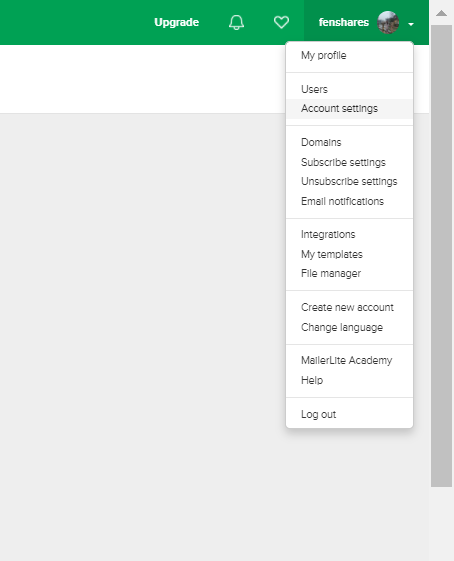
step 2
點擊Domain–>再點擊Authenticate,開始做網域名稱驗證。
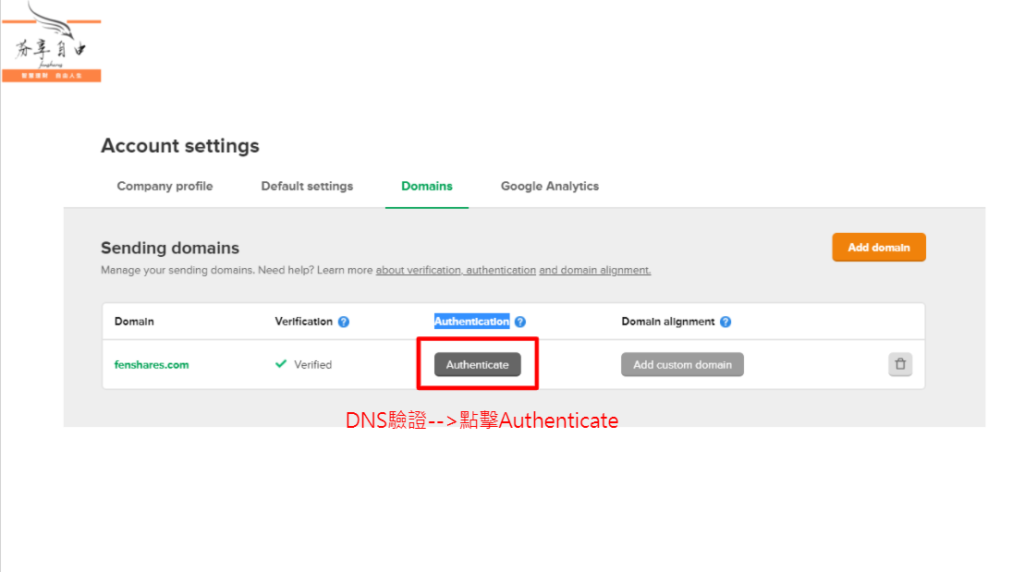
step 3
在Mailerlite介面,你會看到TXT紀錄,分別是DKIM( DomainKeys Identified Mail ) 和SPF( Sender Policy Framework ) 的一連串碼,需要將這兩串碼複製貼到你的網域(我的是Godaddy)的DNS管理上。
備註: 如果你之前有申請Migadu,會有SPF的紀錄,要先刪除原本的SPF紀錄,再加上Mailerlite的。
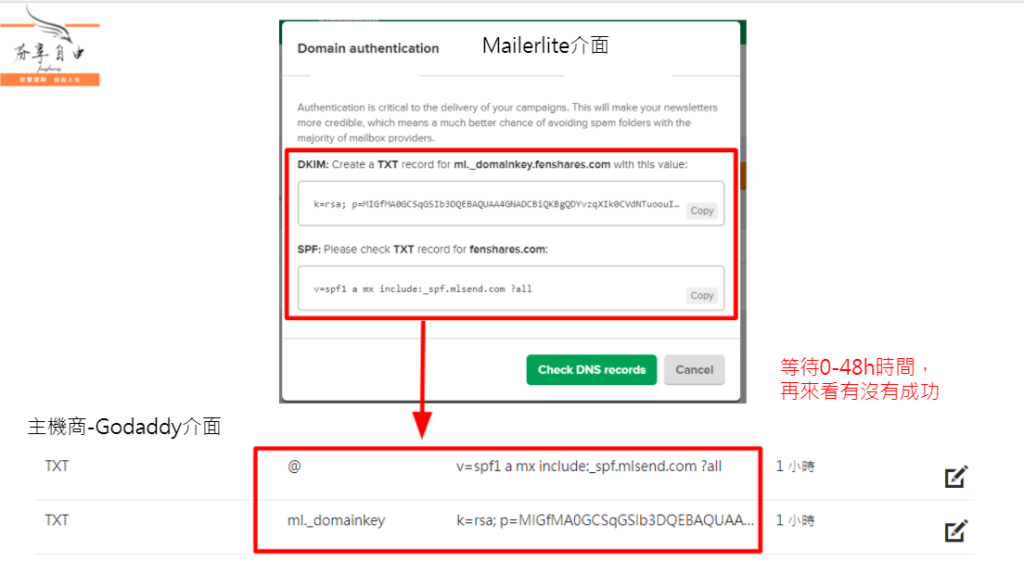
step 4
貼上後,等待48小時(我實際不到3小時),回到mailerlite的domain,點擊check DNS records,出現右手邊的綠色,就代表成功了。
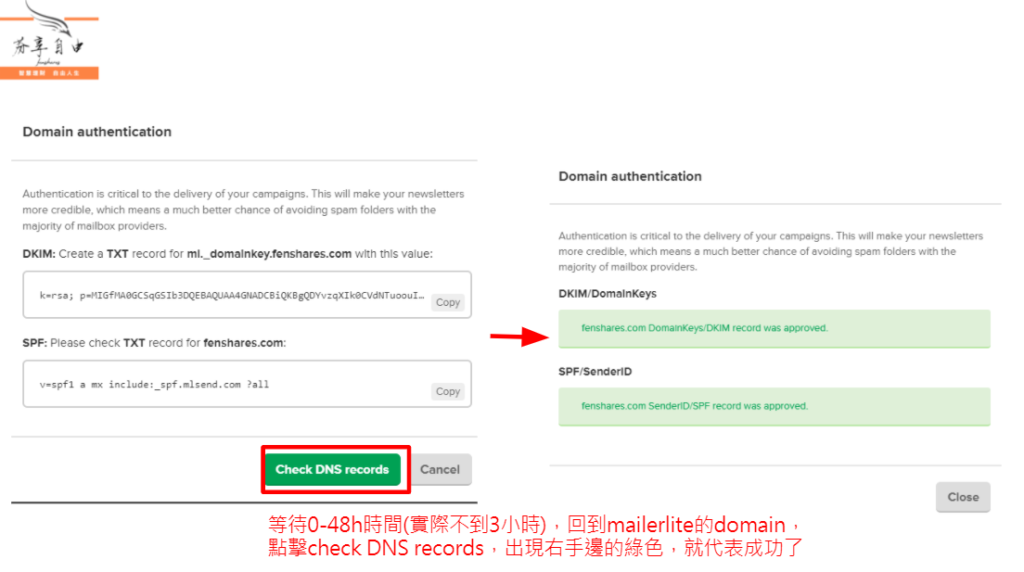
Mailerlite如何導入已經有的Email list名單
我本來是用Benchmark,但是我收集的名單已超過規定的,需要付費才能夠發信。因此,經過比較後,選擇便宜評價不錯的Mailerlite。所以需要將Benchmark的Email list名單匯出,才能匯入Mailerlite。現在,讓我們開始操作如何從另一個平台導入Email list至Mailerlite。
step 1
我原本的電子郵件工具是Benchmark(其他平台應該大同小異,只是介面有點不同而已),所以以Benchmark為例。進入Benchmark主頁,選擇聯絡人,再選擇你要匯出的Email list名單。點選右上角的匯出檔案。
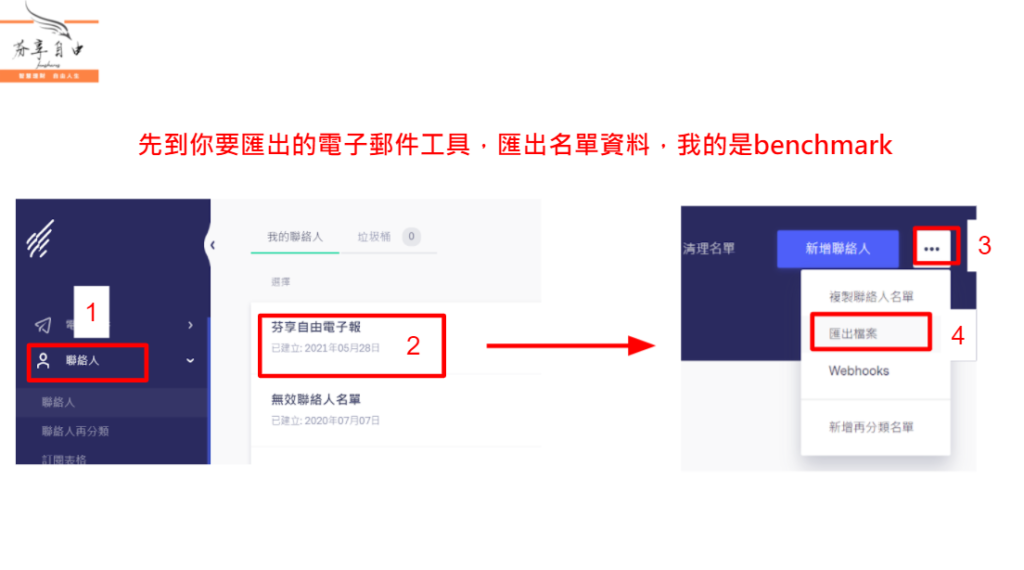
step 2
選擇匯出欄位,我選擇全選,我想要全部Email list的資料(包含名字、信箱等),請下載CSV格式,才可以自動匯入。如果選擇excel格式,你可能就要手動匯入Mailerlite,很麻煩。
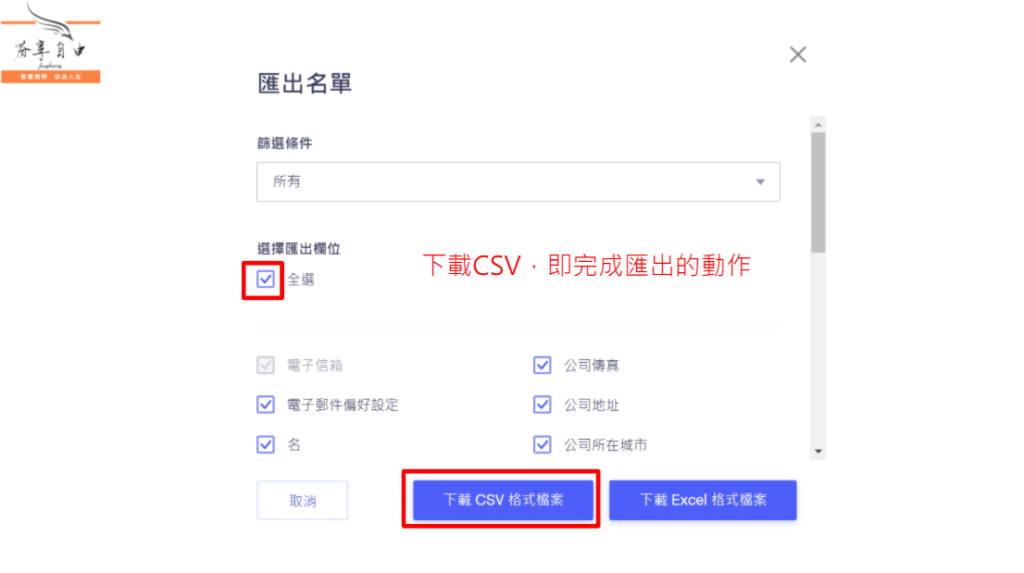
step 3
回到Mailerlite頁面,右上方點擊Create Group建立群組。在框框內輸入群組名稱(這是等下要匯入email list要給的群組名稱),按create創建。
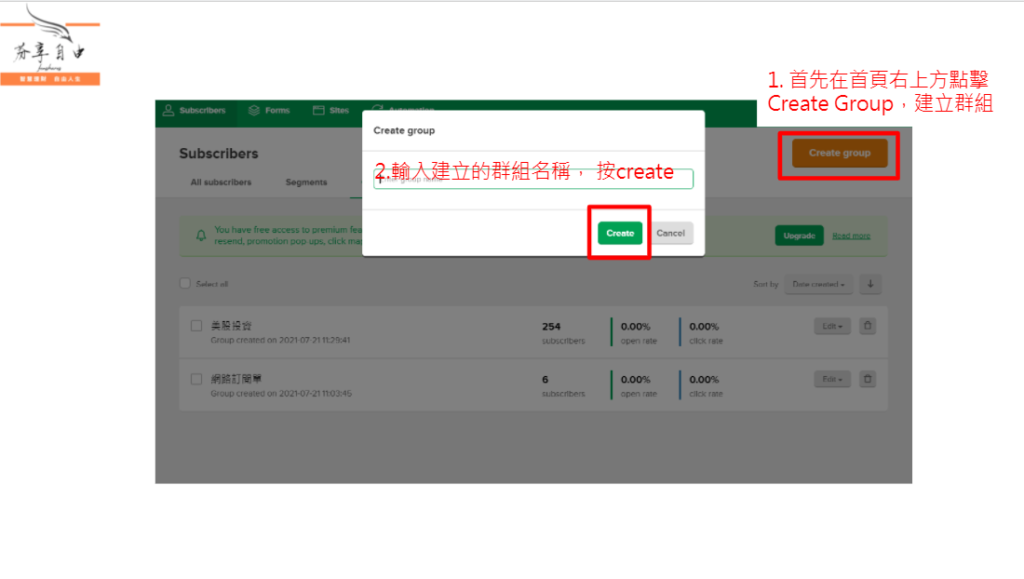
step 4
回到Mailerlite頁面,選擇Subscribers訂閱者,再點選由上方的Add Subscribers添加訂閱者。
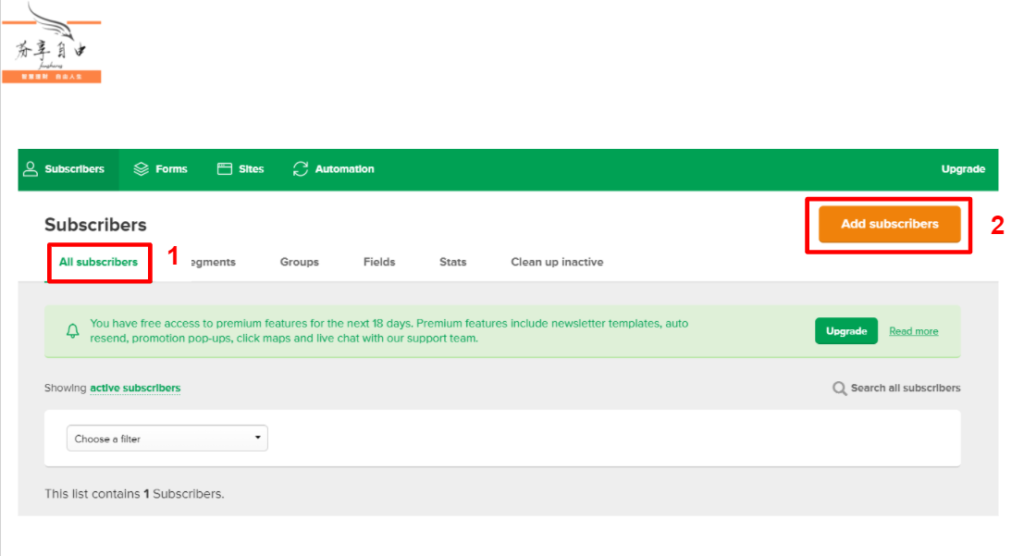
step 5
選擇Import from a CSV or TXT file。再點擊or select it from your computer從電腦檔案匯入的意思,再按Import匯入。
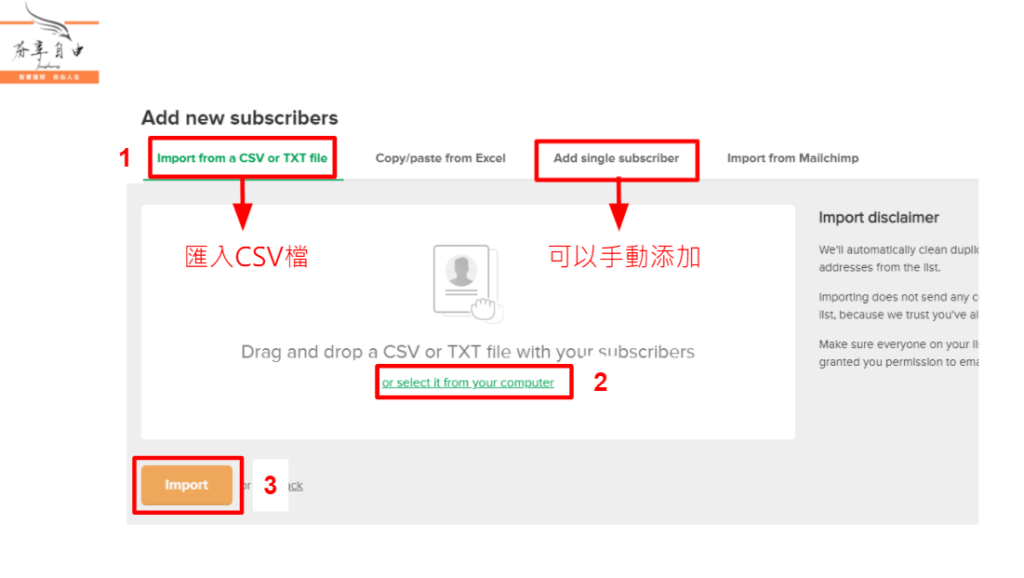
step 6
接著會顯示你欲把名單加到的群組,確認資料後,點選Finish adding subscribers完成添加訂閱者。完成匯入,你會看到匯入的名單數量,以及匯入失敗的數量。點選Return to subscribers。這步驟就算完成了。
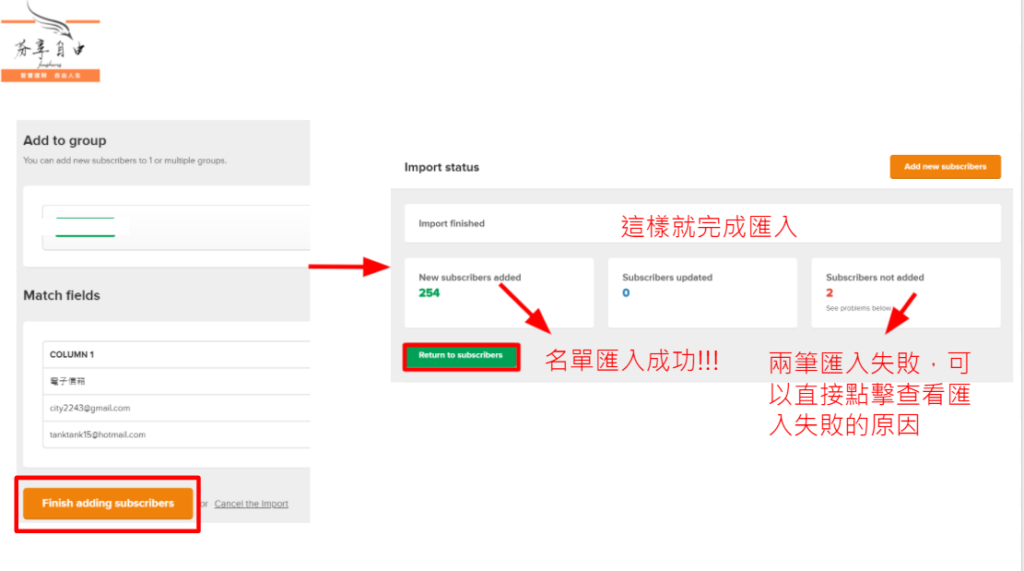
如果你想查看匯入失敗的原因,可以點擊Subscriber not added,就可以查看到以下的匯入失敗的Email及原因。通常是因為重覆訂閱的原因。
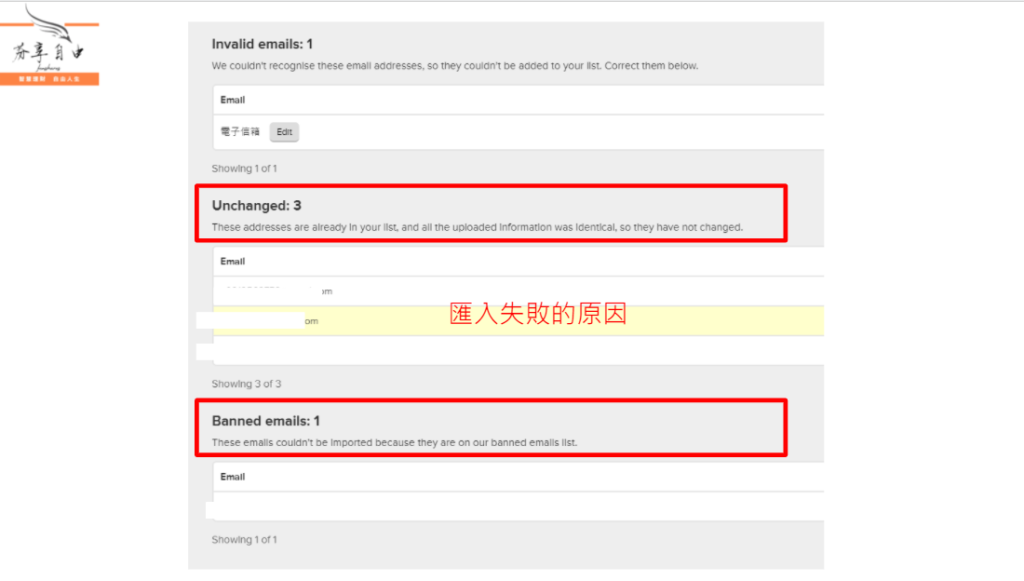
Mailerlite如何發送你的第一封信
step 1
首先,選擇Campaigns,再點選右上方的Create Campaigns創建活動/發起信件活動的意思吧!我把Campagin翻譯成信件活動好了!

step 2
選擇Regular campaign一般信件活動,按照下圖2、3、4、5適當填入訊息。3的標題處是信件的標題,很重要,攸關開信率,以引起人的好奇的方式去思考,可以加入收信人的名字–>{$Name}。如何添加?在右邊的Insert personalization加入個人化資料中,找到{$Name}加入,即會出現收件人的名字。
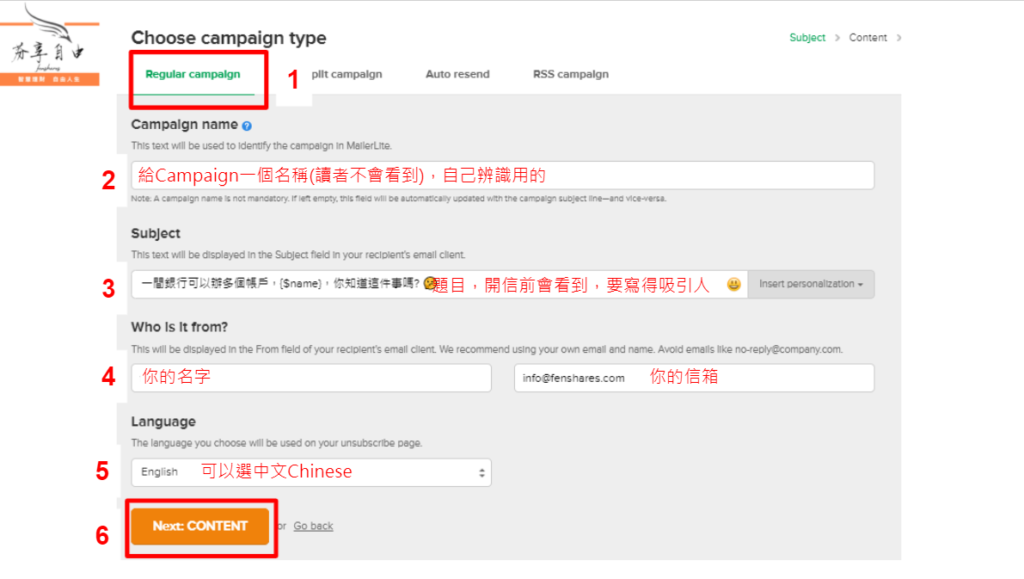
step 3
到了Mailerlite的編輯頁面,中間是email的呈現方式,左邊是不同的區塊樣式,有點像Wordpress的感覺,直接把左邊樣式拖曳到中間頁面就可以了。在中間頁面點選你要編輯的區塊,在右邊編輯即可,很直覺方便。左邊有很多模板區塊樣式,如:圖片、圖文、頁尾、開頭、影片,最特別的還有問卷,很多元,有興趣可以自己玩看看。編輯好後,按Done editing。
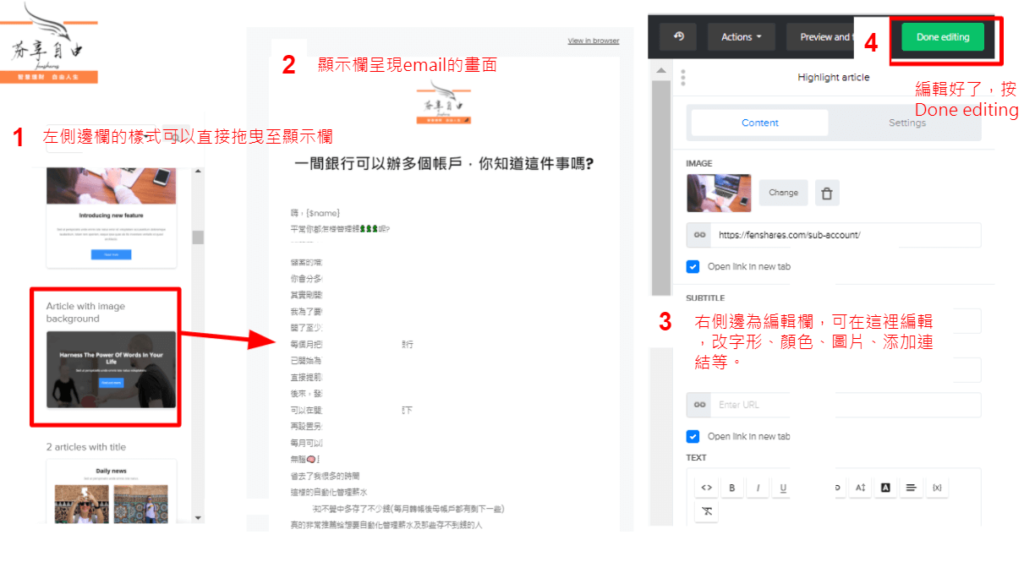
step 4
選擇你要發送信件到那些群組的訂閱者。
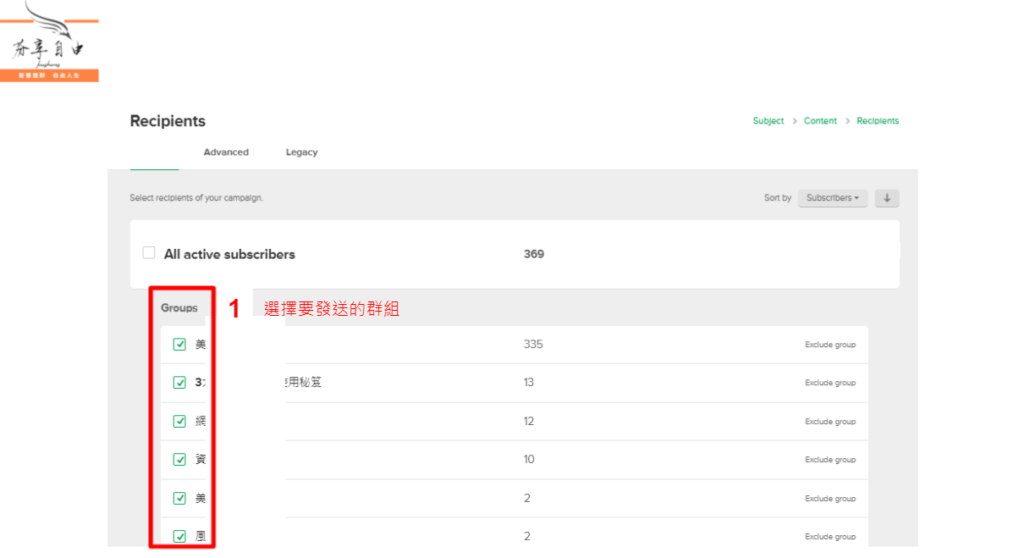
step 5
再次確認後,按Next: Schedule,就是下一步。
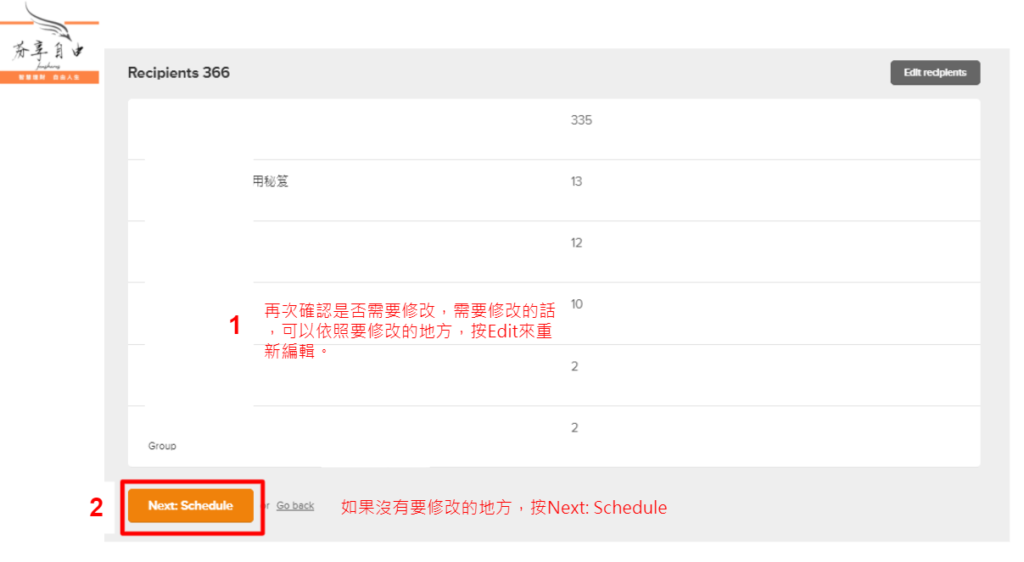
step 6
Schedule排程。可以選擇send now立即發送或是send later安排一個特定時間來發送,可是設定Date時期及Time時間來發送。
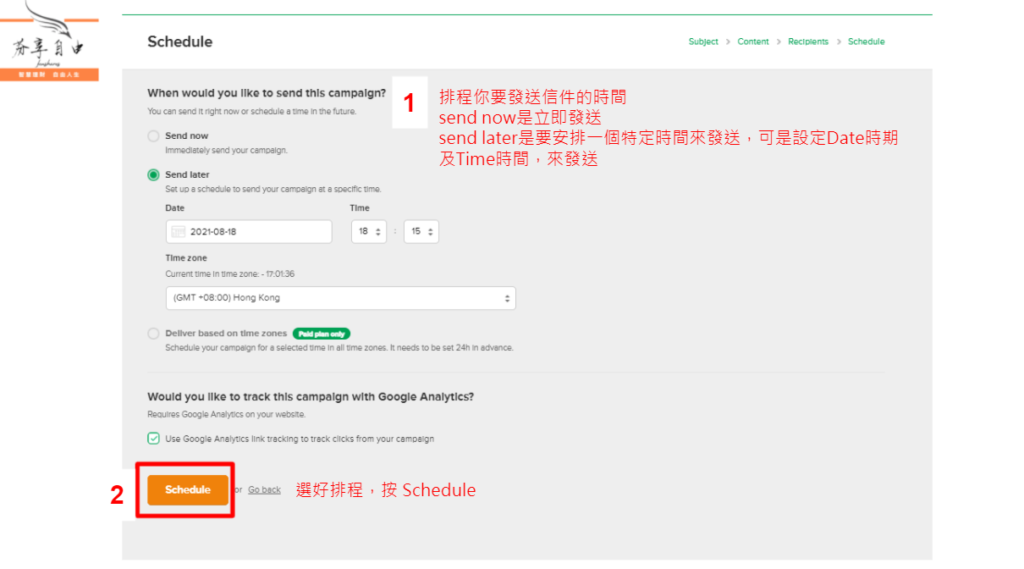
step 7
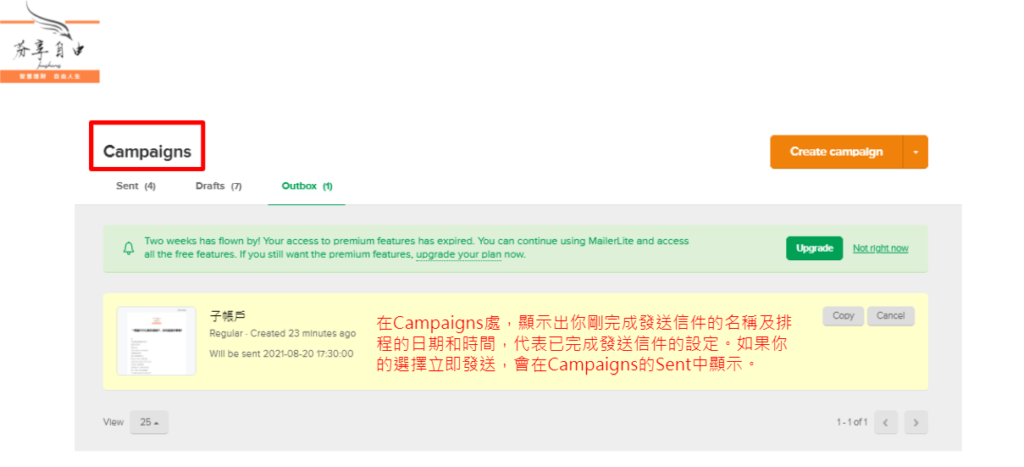
Mailerlite如何建立你的第一個訂閱表單
上面表格就是我用Mailerlite做的,想要和我一樣,做類似這樣的電子報訂閱表,可以按照以下步驟進行。當然如果你覺得我的文章對你有幫助,也非常歡迎你訂閱我的電子報喔!
step 1
首先,選擇首頁的Subscribers,在選擇Groups,點擊Create group建立訂閱標單群組。輸入你要給表單群組的名稱。
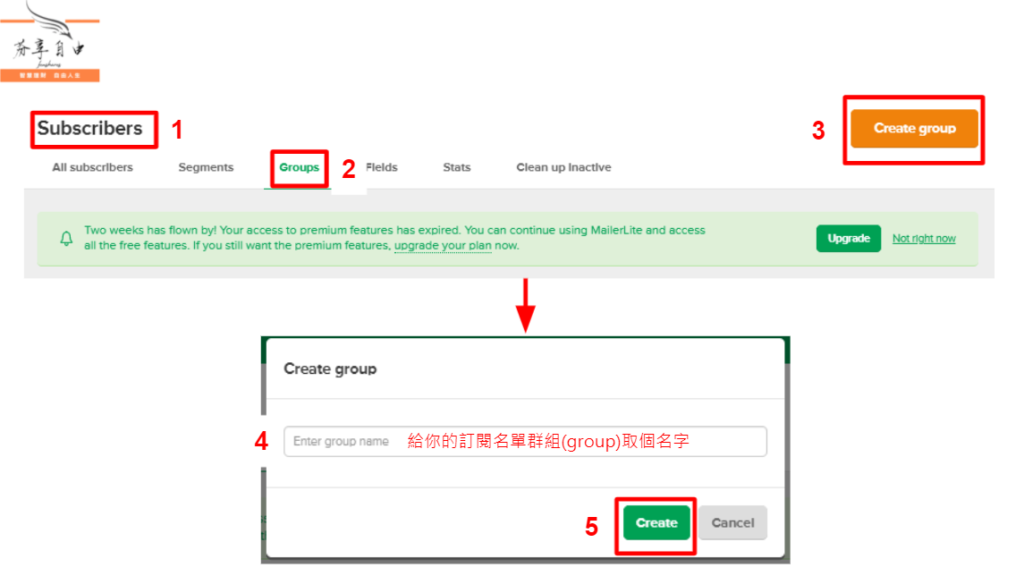
step 2
然後,在點選Form,你可以選擇Pop-ups(彈出式表格)或是Embedded forms(嵌入式表格)。這裡示範比較常用的Embedded forms(嵌入式表格)。點選右上角的Create Embedded forms建立嵌入式表格。接著為表單取名字,這個名字訂閱者不會看到,只是內部用的。
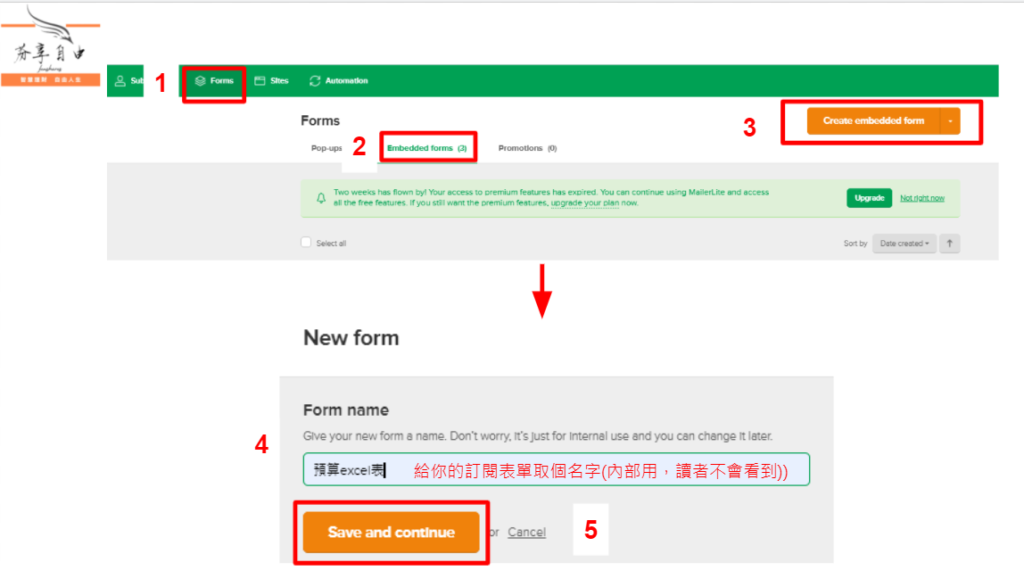
step 3
選擇你的訂閱表單的群組,選好後,按save and continue。
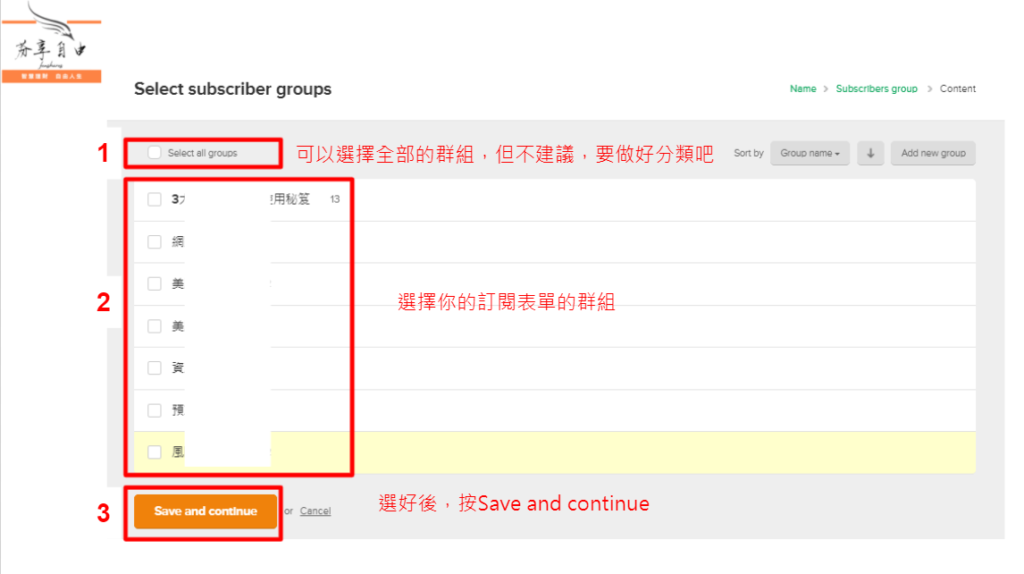
step 4
點擊subscribe form,進行訂閱表單的編輯
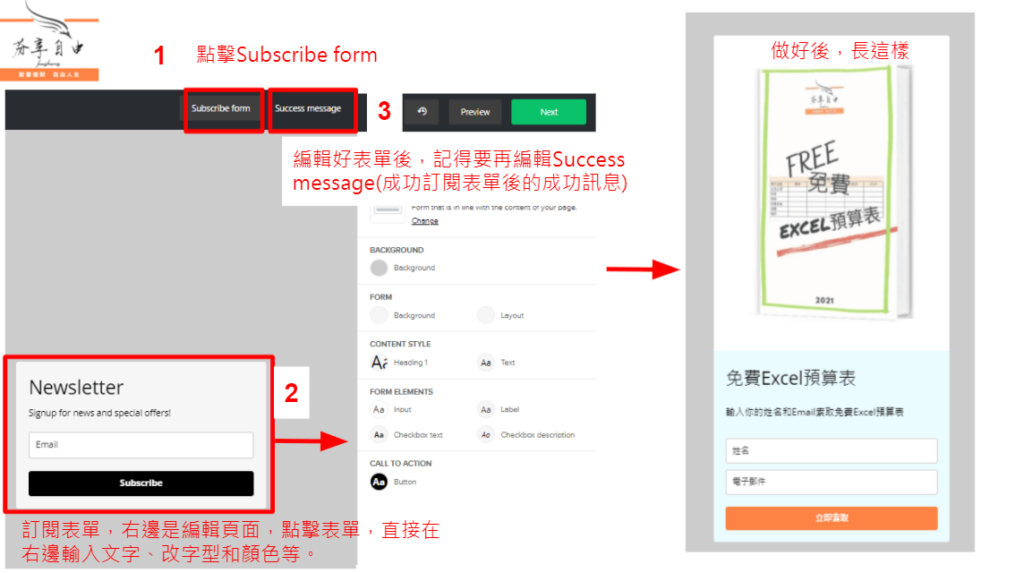
step 5
記得要編輯成功訂閱表單後的成功訊息,編輯好後,按next下一步。
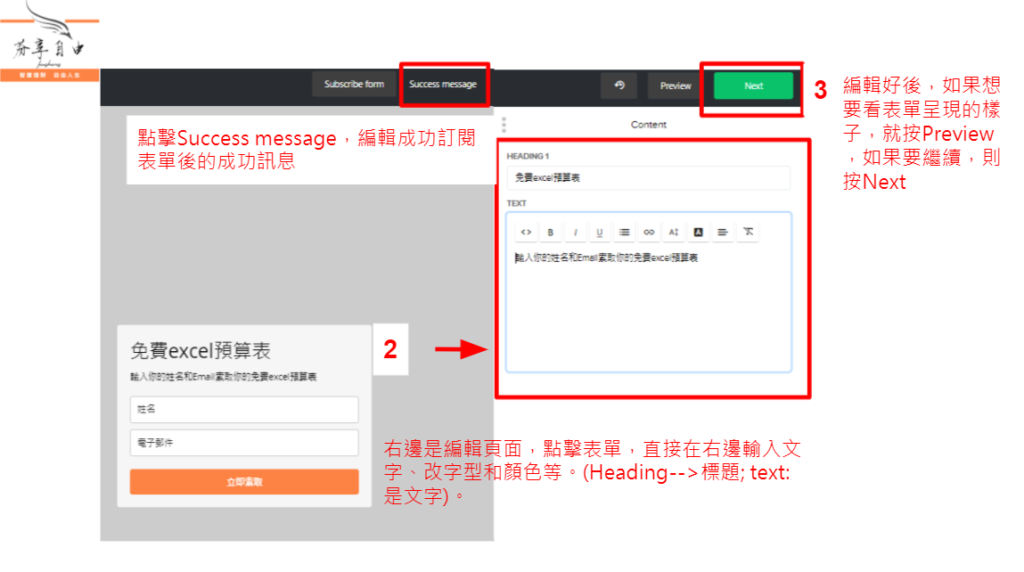
step 6
接下來,就是確認的動作,可以在此步驟再進行修改。這裡要特別注意Double opt-in雙重確認。是否需要開啟雙重確認,各有利弊,因人而異。雙重確認是指潛在客戶再訂閱你的電子報後,會再有一次email確認的動作,再一次確認後,潛在客戶才會加入Email list中。這樣的優點是被舉報為垃圾信件的機率低(垃圾信件需低於1%),提高開信率; 缺點是因為要經過兩次確認,較繁瑣,可能會流失潛在的客戶。
備註:電子報被標註為垃圾信件,會降低郵件信譽( Email reputation ),會影響你之後寄送的郵件很容易被移入垃圾信件中。
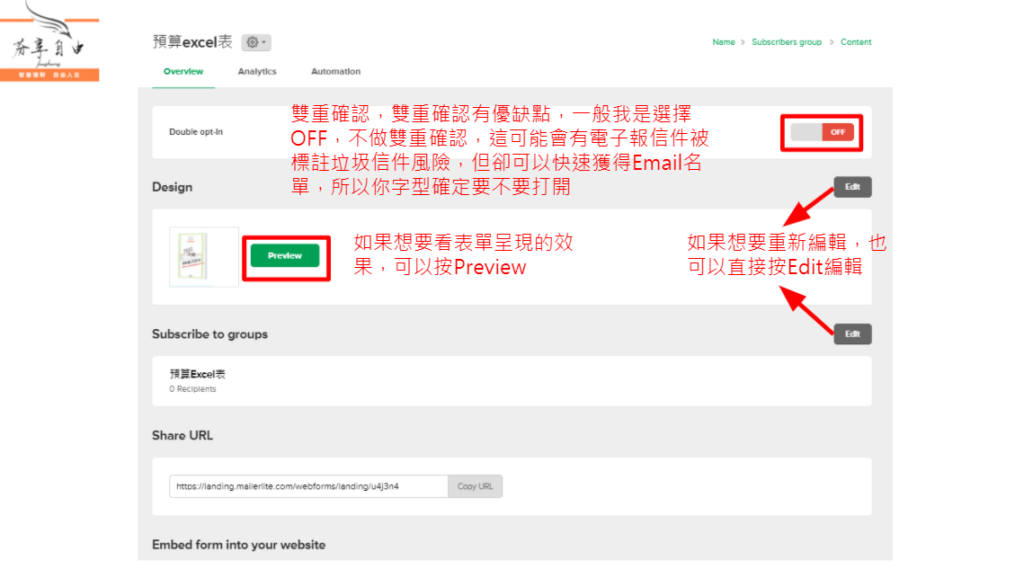
step 7
步驟6的頁面往下拉,會看到Embed form into your website,有三種方式(JavaScrip、HTML、wordpress外掛),將表單放入你的網站或文章中。這裡示範HTML。選擇HTML code,點擊右下方的copy to clipboard。
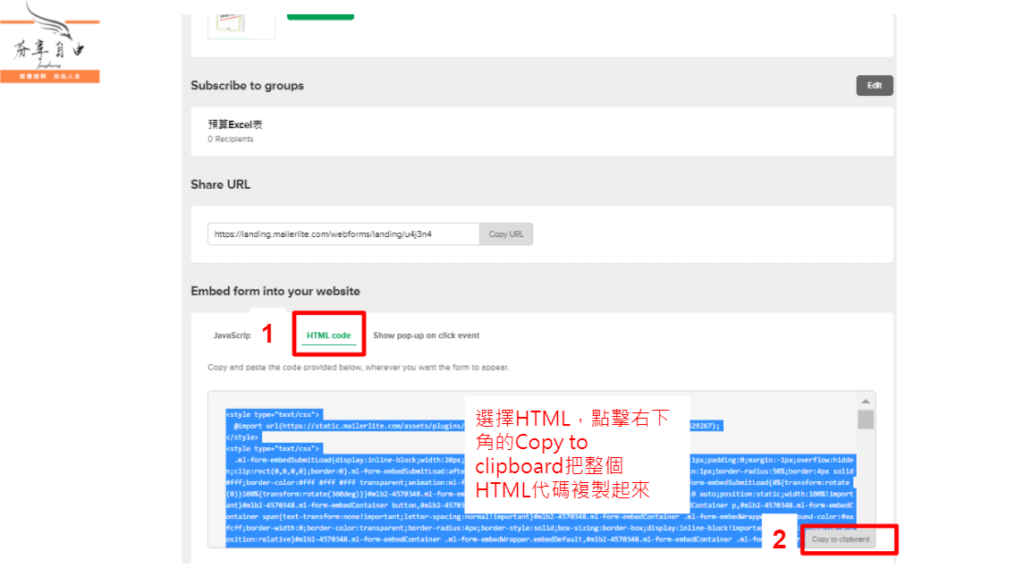
step 8
把剛複製的HTML 代碼貼上wordpress文章內HTML區塊或側邊欄,即完成。
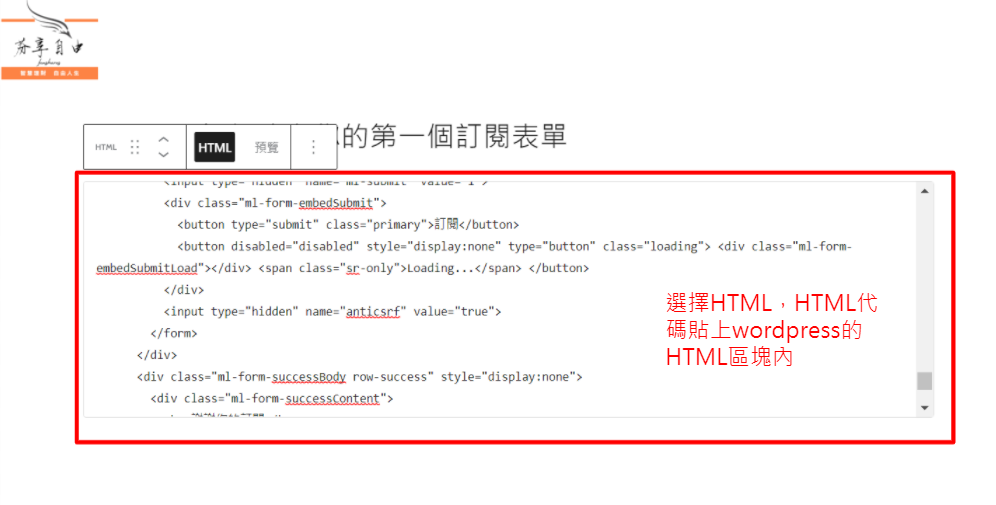
總結
Mailerlite免費版本功能就很強大而且介面超級簡單,很適合剛起步的新手。和我之前使用的benchmark相比,我真的覺得mailerlite的功能及使用簡易度大勝。非常推薦大家使用。
個人成長 6個必備ChatGPT擴充和2個生產力工具,讓你提升工作效率百倍 Udemy評價好嗎?6步驟教你找到適合自己的課程(一堂課只要300+台幣) 建立被動收入的線上付費影音課程推薦(比大學課程更實用) Brand your life個人品牌課程評價 10大Udemy課程和聯盟行銷課程推薦(內含聯盟行銷大師班的替代課程) blog賺錢 Mailerlite 舊版轉新版教學全攻略 Mailerlite教學(手把手圖文註冊教學),告訴你不選擇Convertkit的原因 英文學習 兒童線上英文好嗎?超詳細兒童線上英文課程統整比較表 線上學英文好嗎?超詳細15家線上英文對話課程統整比較表 1對1線上英文家教Engoo評價(附課程折扣優惠)
希望這篇文章有幫助到你,如果喜歡的話,歡迎把這篇文章分享出去,讓更多的人看見我的文章。
如果有任何問題,可以在底下留言並提供建議 ,或寄Email給我,我一定會盡我所知告訴你。
商業合作請優先利用此 Email: info@fenshares.com (信件統一禮拜六回覆)
by 芬享自由fenshares-Evelyn Teh


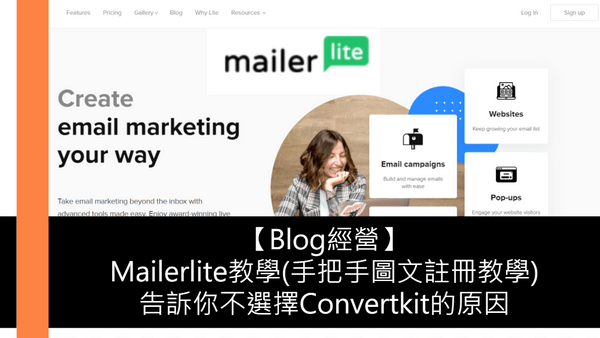



非常好的推薦,剛剛馬上試用了!真的比Benchmark好用,介面也很直觀,謝謝版大的教學!
不會,真心推薦
你好~我想請教一下,申請網域信箱之後(例如Google workspace)它的發信限制是會影響到mailerlite的單次電子報發送數量嗎? 還是沒有影響呢?
有朋友推薦我 https://www.cht.com.tw/home/enterprise/businessapplication/enterprise-valueadded/170 中華電信的企業信箱,但我看不出來他有沒有單次寄信的上限。
私詢你的email,你看一下
謝謝版主分享教學! 已經搬家成功囉!